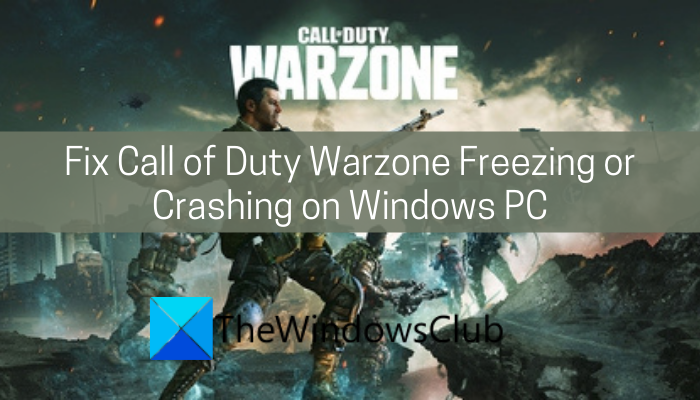Você está tendo travamentos ou problemas de congelamento com o jogo Call of Duty Warzone no PC com Windows 11/10? Este guia o ajudará a corrigir o problema. Muitos jogadores de Call of Duty Warzone reclamaram de enfrentar travamentos aleatórios e problemas de congelamento em seus PCs. Enquanto muitos usuários enfrentaram travamentos na inicialização, alguns encontraram travamentos no meio do jogo. Agora, se você estiver enfrentando o mesmo problema, pode seguir este guia para resolver o problema.
Por que meu Warzone continua travando e travando o PC ??
Aqui estão alguns dos possíveis razões que podem fazer com que Call of Duty Warzone trave ou congele no PC com Windows:
Isso pode ser causado por arquivos de jogo corrompidos. Nesse caso, você pode tentar reparar os arquivos do jogo e ver se isso corrige o problema. Se você não atualizou o jogo, também pode ser um motivo para travamentos. Portanto, certifique-se de ter instalado todos os patches de jogo mais recentes. Drivers gráficos desatualizados ou defeituosos são conhecidos por causar travamentos em jogos extensos como Call of Duty Warzone. Se o cenário for aplicável, você deve atualizar os drivers da placa GPU para resolver o problema. Caso haja muitos aplicativos desnecessários em execução no PC, o jogo pode travar ou travar. Portanto, tente fechar todos esses aplicativos e ver se o problema foi corrigido. Seu firewall também pode ser o principal culpado, que pode estar bloqueando o jogo e processos relacionados. Nesse caso, coloque o jogo na lista de permissões por meio do firewall. Se você estiver com pouca memória virtual, isso pode causar travamentos ou problemas de congelamento no jogo. Portanto, tente expandir sua memória virtual e ver se o problema foi corrigido ou não. Outros motivos para o mesmo problema incluem as configurações do jogo e o recurso de sobreposição do jogo ativado.
Ver: Corrigir O Icarus continua travando ou atrasando no PC com Windows.
Como faço para corrigir travamentos em Call of Duty Warzone?
Para corrigir os problemas de travamento com Call of Duty Warzone, você pode tentar atualizar seu Drivers de GPU, verificando a integridade dos arquivos do jogo e instalando os patches mais recentes do jogo. Além disso, você também pode tentar fechar programas desnecessários em segundo plano, tentar diminuir as configurações de gráficos do jogo, desabilitar otimizações de tela cheia, aumentar a memória virtual, permitir o jogo através do firewall ou desligar o recurso de sobreposição do jogo. Você pode verificar abaixo para saber mais sobre essas soluções.
Por que o Warzone é tão lento no PC?
Problemas de atraso com o Warzone no PC com Windows podem ocorrer se o seu sistema não mínimo atender às especificações para executar o jogo. Se o seu PC atende aos requisitos mínimos para executar o jogo e você ainda tem problemas de atraso com o jogo, isso pode ser causado devido a muitos aplicativos de fundo em execução no seu PC.
Corrija Call of Duty Warzone Freezing ou Falha no PC com Windows
Aqui estão as correções que você pode aplicar se Call of Duty Warzone continuar travando ou travando em seu PC com Windows:
Execute o reparo do jogo.Instale o patch do jogo mais recente. Desative a tela inteira otimizações.Mantenha o driver gráfico atualizado.Feche os aplicativos de segundo plano desnecessários.Modifique as configurações gráficas.Mudar para DirectX 11. Expanda a memória virtual.Inclua o jogo por meio do Firewall do Windows Defender. Desative a sobreposição.
Vamos discutir o acima correções em detalhes!
1] Execute o reparo do jogo
Se você continuamente enfrentando problemas de travamento ou congelamento com o Call of Duty Warzone, o problema pode ser causado devido a arquivos de jogo corrompidos associados ao jogos. Se o cenário for aplicável, você pode tentar verificar a integridade dos arquivos do jogo e reparar os danificados. Aqui está como você pode fazer isso:
Em primeiro lugar, inicie o cliente Blizzard Battle.net. Agora, selecione o jogo Call of Duty: MW no painel esquerdo e clique no menu suspenso Opções botão para baixo (ícone de roda dentada) que aparece à direita. Em seguida, nas opções do menu suspenso, pressione a opção Verificar e reparar . Depois disso, toque em Iniciar verificação botão para iniciar o processo de reparo. Quando o processo estiver concluído, reinicie o jogo e, em seguida, veja se os problemas de travamento ou congelamento foram corrigidos agora.
Caso este método não funcione para você, vá para o próximo potencial correção para resolver o problema.
Leia: Halo Infinite continua travando ou travando no PC com Windows.
2] Instale o patch de jogo mais recente
O problema pode ser causado por pequenos bugs no jogo. Felizmente, com novas atualizações relacionadas ao jogo, os desenvolvedores abordam e corrigem esses bugs e erros. Portanto, certifique-se de ter instalado todos os patches de jogo mais recentes e atualize o jogo. Portanto, atualize o jogo por meio do inicializador de jogos que você usa e veja se o problema foi corrigido.
3] Desative as otimizações de tela cheia
Alguns jogos extensos de CPU, como Call of Duty Warzone, podem não funcionam como pretendido quando o recurso de otimizações de tela inteira está habilitado. Se o cenário for aplicável, você deve tentar desativar as otimizações de tela cheia seguindo os passos abaixo:
Em primeiro lugar, inicie o cliente Battle.net.Agora, localize seu jogo e clique no ícone da roda dentada. Em seguida, selecione o Mostrar no Explorer opção para abrir seu local de instalação em seu sistema. Depois disso, abra a pasta Call of Duty Warzone e clique com o botão direito do mouse no executável do jogo. Em seguida, escolha Propriedades e navegue até a guia Compatibilidade e ative a caixa de seleção chamada Desativar otimizações de tela inteira . Agora, pressione o botão Alterar configurações de DPI alto e ative o
Se você ainda tiver travamentos ou problemas de congelamento com o jogo Call of Duty Warzone, avance para a próxima correção potencial para resolver o problema.
Veja: Corrigir Forza Horizon 5 continua travando ou travando na inicialização do PC com Windows.
4] Mantenha seu driver gráfico atualizado
Muitas vezes trava ou problemas de congelamento com videogames são causados por drivers gráficos com defeito e desatualizados. Portanto, certifique-se de atualizar seus drivers gráficos. Você pode atualizar manualmente seus drivers de GPU ou usar um atualizador de driver de terceiros para automaticamente todos os seus drivers, incluindo drivers da placa gráfica.
Depois de atualizar seus drivers gráficos, reinicie o jogo Call of Duty Warzone e veja se o o problema foi corrigido.
5] Feche os aplicativos desnecessários em segundo plano
Se você tiver muitos aplicativos em segundo plano em execução no sistema, isso pode interromper o funcionamento normal do jogo. Como jogos como Call of Duty Warzone são videogames extensos, muitos softwares ou programas em segundo plano podem ocupar a CPU e outros recursos do sistema, deixando poucos recursos para o jogo. Portanto, feche os aplicativos desnecessários em segundo plano para corrigir o problema.
Para fazer isso, abra o Gerenciador de Tarefas usando a tecla de atalho Ctrl + Shift + Esc e selecione o aplicativo. Em seguida, clique no botão Finalizar tarefa para fechá-lo. Você precisa repetir o mesmo processo para todos os aplicativos de segundo plano.
Se este método não corrigir o problema, tente a próxima solução possível.
Leia: Need for Speed Heat continua travando ou travando no PC com Windows.
6] Modifique as configurações de gráficos
Algumas configurações de gráficos podem não funcionar como esperado para todos e podem desencadear o problema em mão. Portanto, tente modificar as configurações de gráficos e veja o que funciona melhor para você. Recomenda-se desabilitar Texture Streaming e V-Sync. Além disso, você pode tentar diminuir outras configurações gráficas e ver se funciona para você.
7] Mude para DirectX 11
Se as falhas estão acontecendo com um erro DirectX específico, você pode tente mudar para DirectX 11. Isso pode ajudá-lo a executar o jogo com mais estabilidade. Aqui estão as etapas para fazer isso:
Em primeiro lugar, inicie o cliente de desktop Blizzard Battle.net.Agora, localize o jogo Call of Duty Warzone e pressione a opção Opções> Configurações do jogo. Em seguida, na página Configurações, vá na seção Configurações do jogo e ative a caixa de seleção Argumentos de linha de comando adicionais. Depois disso, insira-D3D11 no campo de texto presente abaixo da opção acima. Por fim, pressione o botão Concluído para aplicar as alterações.
Agora você pode reiniciar o jogo e em seguida, verifique se o problema foi resolvido ou não.
Veja: O Novo Mundo continua travando ou travando no PC com Windows.
8] Expanda a memória virtual
Se você está com pouca memória e é isso que faz o jogo travar ou travar, você pode tentar aumentar a memória virtual. Depois disso, reinicie o jogo e veja se o problema foi resolvido ou não.
9] Coloque o jogo na lista de permissões por meio do Firewall do Windows Defender
Às vezes, o jogo pode não funcionar como planejado por causa de seu firewall bloqueando o jogo. Portanto, tente desabilitar seu firewall temporariamente e veja se o problema foi corrigido. Se os problemas forem resolvidos, permita que o jogo através do firewall resolva permanentemente o problema.
Leia: Call of Duty Vanguard continua travando ou travando.
10] Desativar sobreposição
O recurso de sobreposição dentro do jogo pode ser um dos motivos pelos quais o jogo continua travando em seu PC. Então, tente desabilitar a sobreposição no jogo e então veja se o problema foi corrigido ou não.
É isso!
Agora leia: